Aanpassen van beeldstijlen
U kunt elke beeldstijl aanpassen door de standaardinstellingen ervan te wijzigen. Zie [] Monochroom aanpassen voor meer informatie over het aanpassen van [Monochroom].
-
Selecteer [
: Beeldstijl].
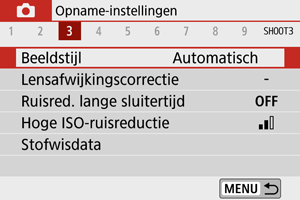
-
Selecteer een beeldstijl.
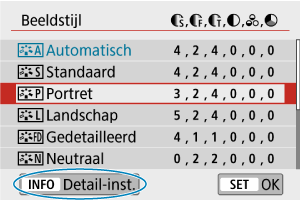
- Selecteer de beeldstijl die u wilt aanpassen en druk vervolgens op de knop
.
- Selecteer de beeldstijl die u wilt aanpassen en druk vervolgens op de knop
-
Selecteer een optie.
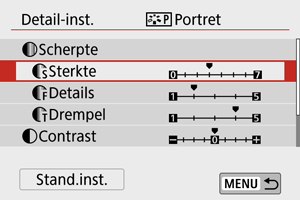
- Zie Instellingen en effecten voor informatie over instellingen en effecten.
-
Stel het effectniveau in.
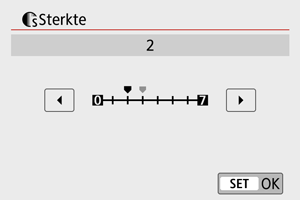
- Stel de waarde in en druk vervolgens op
.
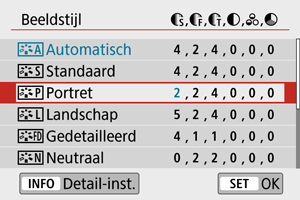
- Druk op de knop
om de aangepaste instelling op te slaan en terug te keren naar het selectiescherm voor Beeldstijl.
- Alle instellingen waarvoor u de standaardwaarden wijzigt, worden weergegeven in blauw.
- Stel de waarde in en druk vervolgens op
Instellingen en effecten
| 0: zwak benadrukken van de contouren | 7: sterk benadrukken van de contouren | ||
| 1: fijn | 5: korrelig | ||
| 1: laag | 5: hoog | ||
| -4: laag contrast | +4: hoog contrast | ||
| -4: lage verzadiging | +4: hoge verzadiging | ||
| -4: roodachtige huidskleur | +4: gelige huidskleur | ||
1: Geeft de dunheid van de rand aan waarop de verbetering van toepassing is. Hoe kleiner het getal, hoe fijner de contouren die kunnen worden benadrukt.
2: Contrastdrempel tussen de randen en de omringende beeldgebieden, die bepalend is voor de randverbetering. Hoe kleiner het getal, hoe meer de contouren zullen worden benadrukt wanneer het verschil in contrast laag is. Ruis is echter meer zichtbaar wanneer het getal kleiner is.
Opmerking
- Voor filmopnamen worden de instellingen [
Details] en [
Drempel] niet weergegeven in [
Scherpte]. Deze opties kunnen niet worden ingesteld.
- Door bij stap 3 [Stand.inst.] te selecteren, kunt u de standaardparameterinstellingen van de desbetreffende beeldstijl herstellen.
- Als u opnamen wilt maken met de aangepaste beeldstijl, selecteert u eerst de aangepaste beeldstijl en maakt u vervolgens de opnamen.
[ ] Monochroom aanpassen
] Monochroom aanpassen
[ Filtereffect]
Filtereffect]
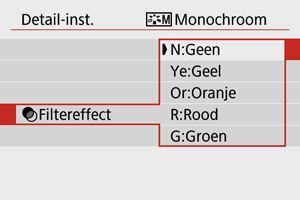
U kunt op een monochroom beeld witte wolken of groene bomen meer laten afsteken door een filtereffect toe te passen.
| Filter | Voorbeeldeffecten |
|---|---|
| N:Geen | Normaal zwart-witbeeld zonder filtereffecten. |
| Ye:Geel | Blauwe lucht ziet er natuurlijker uit en witte wolken lijken scherper. |
| Or:Oranje | De blauwe lucht ziet er iets donkerder uit. De zonsondergang ziet er stralender uit. |
| R:Rood | De blauwe lucht ziet er behoorlijk donker uit. Herfstbladeren zien er scherper en helderder uit. |
| G:Groen | Huidtinten en lippen zien er zachter uit. Groene bladeren van bomen zien er levendiger en helderder uit. |
Opmerking
- Als u [
Contrast] verhoogt, wordt het filtereffect versterkt.
[ Toningeffect]
Toningeffect]

Door een toningeffect toe te passen, kunt u een monochroom beeld in de geselecteerde kleur maken. Dit is handig wanneer u onvergetelijke beelden wilt maken.